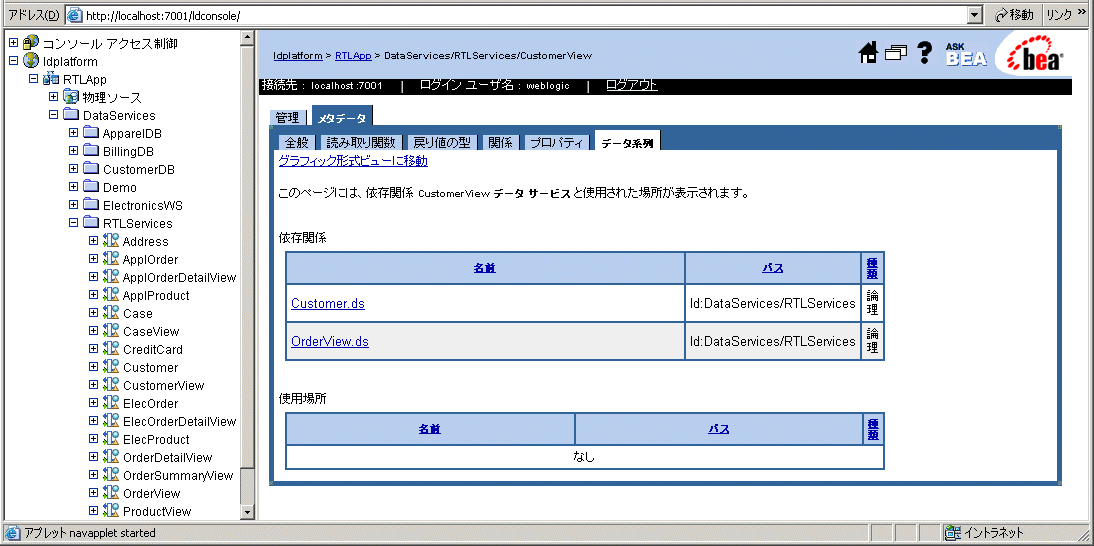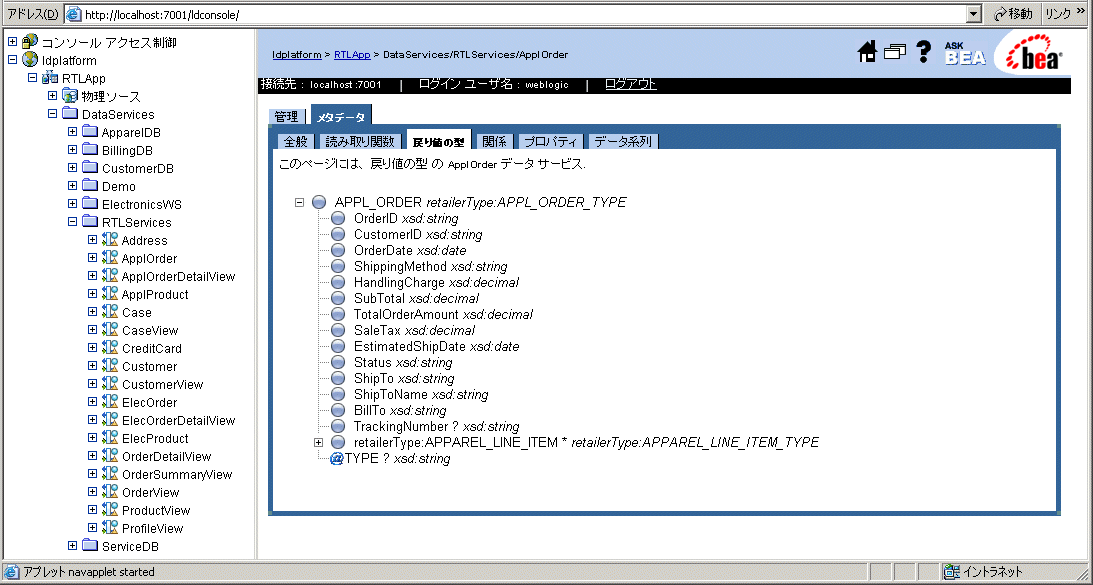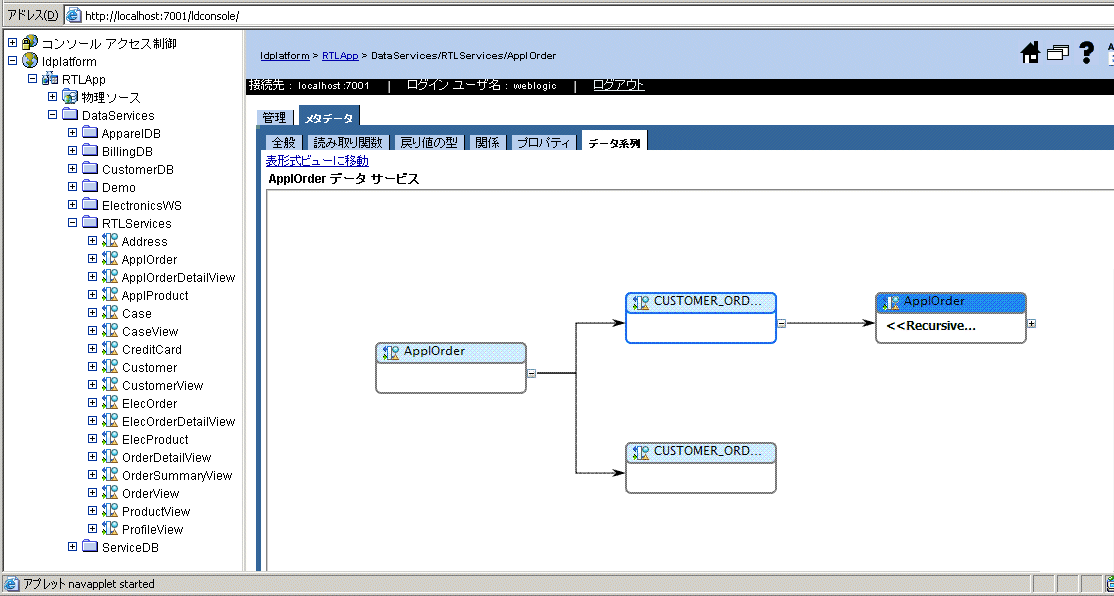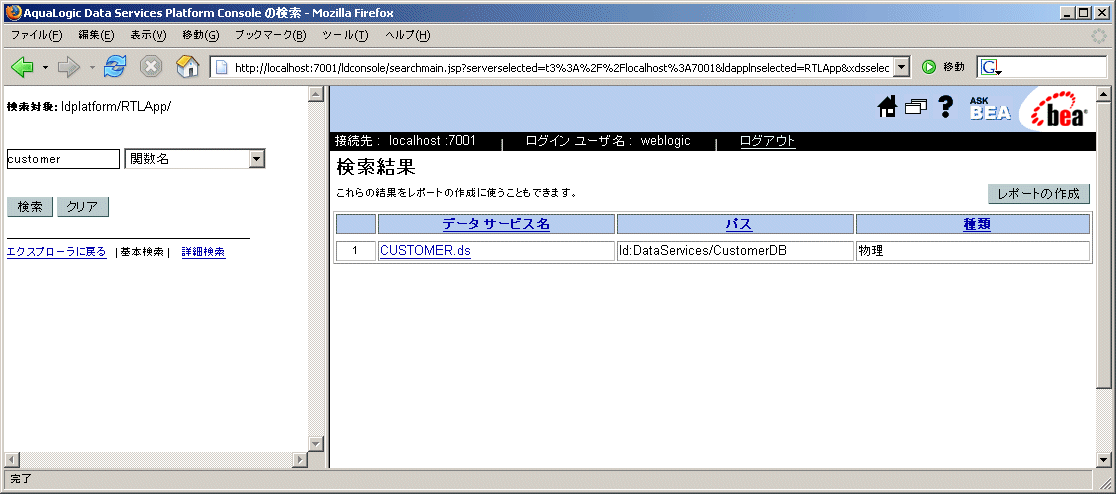>
管理ガイド > メタデータの表示
管理ガイド

メタデータの表示
AquaLogic Data Services Platform Console のコンポーネントである Data Services メタデータ ブラウザでは、データ サービス、データ サービスの関数、および現在アクティブな WebLogic Server におけるデータ サービスの依存関係に関する情報を表示できます。
この章では、メタデータ ブラウザの使用方法を説明します。内容は以下のとおりです。
メタデータ ブラウザの概要
メタデータ ブラウザを使用すると、AquaLogic Data Services Platform デプロイメントに関連するメタデータを表示できます。この情報には、デプロイされているデータ サービス、データ サービスの関数と戻り値型、データ サービス間の依存関係などが含まれます。基本的に、メタデータとは AquaLogic Data Services Platform デプロイメントによって表されるデータ モデルについて記述したものです。
The MetaData Browser is particularly useful for:
基底のデータ ソースに加えられた変更の影響を評価する必要のある AquaLogic Data Services Platform 管理者。 使用可能なデータ サービスと、それらのデータ サービスの呼び出し規則を決定する必要のある、AquaLogic Data Services Platform クライアント アプリケーションの開発者。
次の方法で、メタデータ ブラウザを使用してメタデータにアクセスできます。
メタデータ ブラウザの使い方
メタデータ ブラウザを使用すると、データ サービス メタデータと関数メタデータの双方を参照できます。
データ系統グラフのためのメタデータ ブラウザの要件
表 8-1 では、データ系統グラフの可視性を確保するためのブラウザ要件をまとめています。システムが表に示された要件を満たしていない場合は、メタデータ ブラウザを表形式ビューに戻します。
Internet Explorer および Netscape に必要な Adobe® SVG Viewer プラグインは、下記の場所からダウンロードできます。
http://www.adobe.com/svg/viewer/install/main.html
表 8-1 データ系統グラフを表示するためのブラウザ サポート情報
|
|
|
|
Internet Explorer (6.0 以上)
|
SVG Viewer を自動検出できる。SVG ビューアがインストールされていない場合、ビューアのダウンロード URL と共にメッセージが表示される。ビューアをインストールすると、データ系統グラフは直ちに表示される。
|
|
|
|
SVG ビューアを自動検出できる。SVG ビューアがインストールされていない場合、ビューアのダウンロード URL と共にメッセージが表示される。ビューアをインストールすると、データ系統グラフは直ちに表示される。
|
Windows プラットフォームのみ。 データ系統グラフを表示するには、信頼できるサイトのリストに URL を追加する必要がある。実行手順 :
Administration Console へのログイン時、ブラウザ タブ上の Open Site Controls アイコン  をクリックする。 をクリックする。 ポップアップ ダイアログ ボックスで、[I trust this site] ラジオ ボタンを選択する。 [Done] をクリックして、選択を保存する。
これにより、データ系統グラフが表示できるようになる。
|
|
|
|
Windows および Linux プラットフォームで使用できる。 データ系統グラフは、ズーム インまたはズーム アウト操作なしで表示される。ただし、スクロール バーを使用して上下にスクロールすることができる。 |
データ サービス用のメタデータ ブラウザ インタフェース
AquaLogic Data Services Console の [メタデータ] タブを使用して、特定のデータ サービス、データ サービスのデータ系統、読み取り関数および戻り値型、関係、依存関係などに関する全般的な情報を含む、データ サービス メタデータを参照できます。
データ サービスのメタデータを参照するには、次の手順に従います。
ナビゲーション ペインでデータ サービスを選択します。[管理]/[メタデータ] 画面が表示されます (図 8-1)。コンソールの [メタデータ] タブには、データ サービスと関連付けられたメタデータに関する全般的な情報が表示されます。
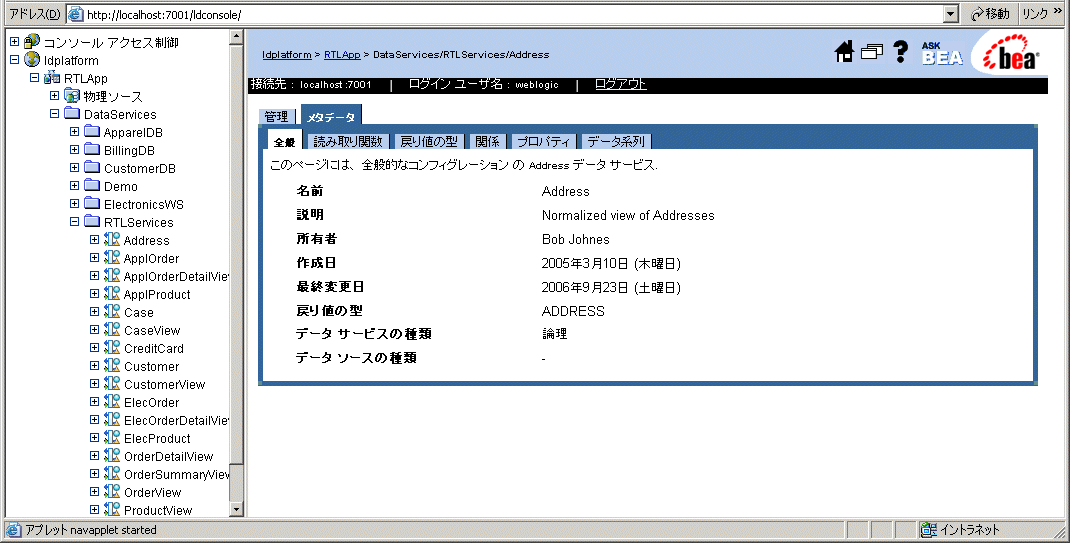
対応するタブをクリックし、全般情報、データ サービスの読み取り関数、戻り値の型、関係、プロパティ、およびデータ サービス系統情報を表示します。表 8-2 で、タブを使ってアクセス可能なメタデータ情報について説明しています。
表 8-2 メタデータ情報
|
|
|
|
|
以下を含む、データ サービスに関する全般的なコンフィグレーション情報を提供する。
[名前]。データ サービスの名前。 [説明]。ユーザが入力した説明。 [所有者]。サービスの所有者。 [作成日]。データ サービスが作成された日付。 [最終変更日]。データ サービスの最終変更日。 [戻り値の型]。データ サービスによって返される型。 [データ サービスの種類]。物理的であるか論理的であるか。データ サービスの種類の詳細については、「データ サービスのメタデータを参照する」を参照。 [データ ソースの種類]。データ ソースの種類。 |
|
|
読み取り関数の表を表示する。この表には、各関数のパラメータ名 (存在する場合)、および戻り値型 (スキーマ ファイル名) も表示される。
|
|
|
データ サービスの戻り値型と関連付けられたスキーマの内容を表示する。
|
|
|
関連する読み取り関数の表を表示する。この表には、各関数のパラメータ名 (存在する場合)、および戻り値型 (スキーマ ファイル名) も表示される。
|
|
|
データ サービスに割り当てられたすべてのユーザ定義のプロパティを表示する。
|
|
|
現在選択されているデータ サービス間の系統を視覚的に表示する。関係は、考え得る 2 つの方向のうちの一方で表示され得る。
|
データ サービスの系統
データ サービス系統は、グラフィック形式または表形式で表示できます。グラフィック形式の表示は、特定のデータ サービスと関連付けられた系統を視覚的に理解するためには最適です。
まず、ナビゲーション ペインからデータ サービスを選択します。
データ サービス系統の表示方法は 2 つあります。
視覚表現が表示された後は、いくつかのオプションが使用可能となります。
パン (〔Alt〕を押しながらクリック後、ドラッグ)。任意の方向へ、系統表現内を移動できます。 ズーム アウト (〔Ctrl〕+〔Shift〕を押しながらクリック)。ズーム アウトして、現在の選択範囲よりも遠くへ移動されたデータ サービスに関する情報を提供します。 ズーム イン (〔Ctrl〕を押しながらクリック)。データ サービスのセットに対してズーム インできます。 展開/収縮。オブジェクトに隣接する + または - の符号を使用して、そのノードを展開したり折り畳んだりできます。
新しいデータ サービスに移動するには、系統図の上でそのデータ サービスをダブルクリックします。
| 注意 : |
パン操作およびズーム操作は、Adbe SVG Viewer においてのみ有効です。 |
データ サービスのメタデータを参照する
データ サービスの種類は以下の 2 つです。
物理データ サービス。これらは、単一のデータ ソースを示します。通常は、リレーショナル データベース テーブル、ストアド プロシージャ、または Web サービスです。 論理データ サービス。これらは、複数のデータ ソースから構成することができ、通常はいかなる単一のデータ ソースからも使用できないデータの表示を行います。
メタデータ ブラウザで表示されるメタデータは、データ サービスが物理的なものか論理的なものかによって変わります。論理データ ソースには常に依存関係があり、一方で、物理データ サービスには常にそれに依存するデータ サービスがあります。
図 8-3 に、論理データ サービスの依存関係と、使用場所情報の表形式ビューを示します。
論理データ サービスについて予期されるとおり、図 8-4 に示すようにデータ サービスの設計に従い、複数のデータ ソースからのデータのスキーマが戻り値型によって表示されます。
データ サービス関数用のメタデータ ブラウザ インタフェース
関数と関連付けられたメタデータを参照できます。
関数メタデータを表示するには、次の手順に従います。
ナビゲーション ペインで関数を選択します。
コンソールに、関数と関連付けられた [全般] メタデータが表示されます。
対応するタブをクリックして、全般情報、関数の依存関係、使用場所情報、プロパティ、および戻り値の型を表示します。
図 8-5 に、表示される関数メタデータを示します。
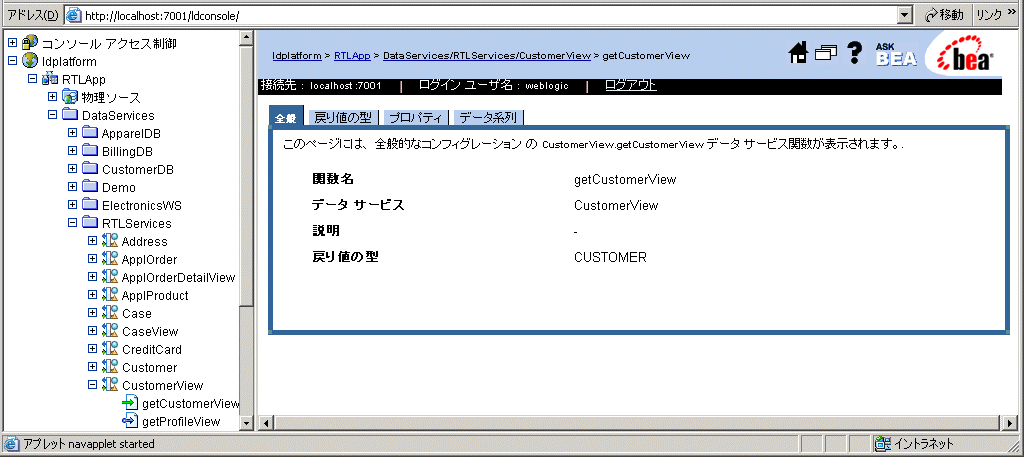
表 8-3 で、使用できる関数メタデータについて説明します。
表 8-3 関数メタデータ
|
|
|
|
|
[関数名]。関数の名前。 [データ サービス]。関数を含むデータ サービス。 [説明]。関数についてのユーザ入力による説明。 [戻り値の型]。関数によって返される型。 |
|
|
現在選択されているデータ サービスの読み取り、ナビゲーション、またはプライベート関数間の関係を視覚的に表現する。系統は、考えら得る 2 つの方向のうちの一方で表示され得る。
[依存関係] [使用場所] 各エントリには、名前、パスおよび種類の情報が含まれる。 |
|
|
関数と関連付けられたすべてのユーザ定義によるプロパティを表示する。
|
|
|
|
データ サービス関数の系統
データ サービス関数の系統は、グラフィック形式または表形式で表示できます。グラフィック形式の表示は、特定の関数と関連付けられた系統を視覚的に理解するためには最適です。この表示には、選択されている関数を直接または間接に呼び出す、または選択されている関数によって呼び出される、すべての関数が含まれます。
まず、ナビゲーション ペインからデータ サービスを選択します。データ サービスをクリックし、使用可能な読み取り関数または関係関数のリストから選択します。
データ サービス関数系統の表示方法は 2 つあります。
Once visual rendering appears, several options become available:
パン (〔Alt〕を押しながらクリック後、ドラッグ)。任意の方向へ、系統表現内を移動できます。 ズーム アウト (〔Ctrl〕+〔Shift〕を押しながらクリック)。ズーム アウトして、現在の選択範囲よりも遠くへ移動されたデータ サービスに関する情報を提供します。 ズーム イン (〔Ctrl〕を押しながらクリック)。データ サービスのセットに対してズーム インできます。 展開/収縮。オブジェクトに隣接する + または - の符号を使用して、そのノードを展開したり折り畳んだりできます。
グラフに表示される、特定の関数をダブルクリックするだけで、関数間を移動できます。読み取り関数と関係関数の双方の系統を追跡できます。
再帰的な依存関係
再帰的な依存関係は、データ サービス系統およびデータ サービス関数系統、どちらのグラフィック形式の表示でも見られます。あるデータ サービスが複数回使用される場合、グラフィック形式の表示内のそのデータ サービスの各インスタンスは、濃い青色で示されます。同様に、あるデータ サービス関数が複数回使用される場合、グラフィック形式の表示内のそのデータ サービス関数の各インスタンスは、濃い青色で示されます。再帰的な冗長性は、重複するノードが同じブランチの一部である場合のみ適用可能です。
図 8-7 は、データ サービスの再帰的な依存関係を示します。テキスト <<Recursive は、データ サービス固有のものであり、データ サービス依存関係の場合においてのみ表示されます。
メタデータの検索
メタデータ ブラウザは、基本的な検索機能と詳細な検索機能を兼ね備えています。検索機能を使用すると、サービスと関連付けられたメタデータに基づいてデータ サービスを見つけることができます。その後、どちらかの検索モードによる結果を使用して、レポートを生成できます。
ワイルドカードを含む検索アルゴリズムは、正規表現構文を規定する標準に基づいています。正規表現構文の詳細については、現在利用可能な以下の Web サイトの 1 つを参照してください。
これ以外にも、任意の他の標準化された正規表現リファレンスを参照できます。
この節では、以下について説明します。
基本的なメタデータ検索の実行
データ サービス名、説明、関数名、または戻り値の型に基づいて、データ サービスを検索できます。
基本的な検索を実行するには、次の手順に従います。
ナビゲーション ペインのアプリケーション ノードまたはプロジェクト ノードを右クリックし、コンテキスト メニューから [検索] を選択します。
図 8-8 に示すように、基本的な検索の画面が表示されます。
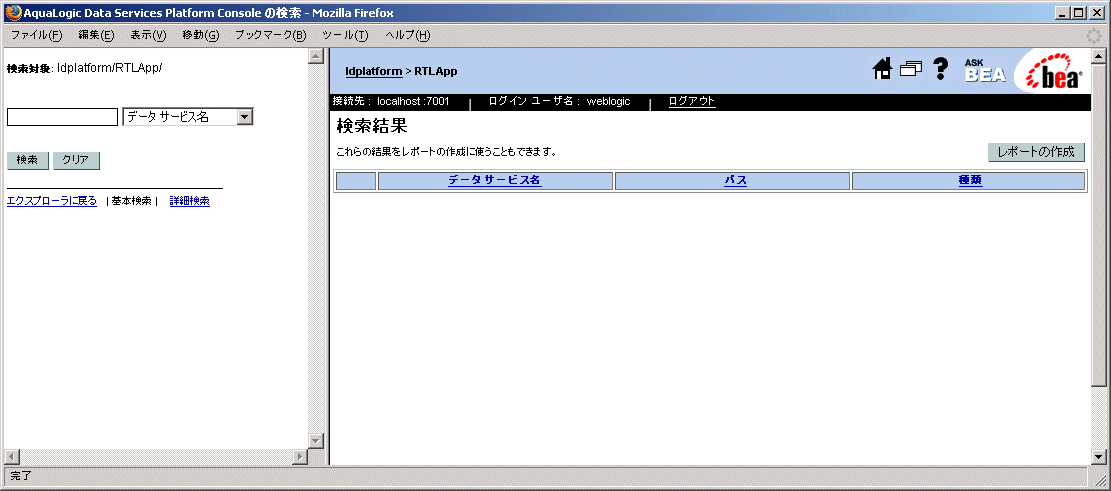
ドロップダウン リストで検索条件を選択します。
データ サービス名、説明、関数名、および戻り値の型に基づく検索を選択できます。
テキスト ボックスに検索項目を入力して、[検索] をクリックします。
検索結果がコンテンツ ペインに表示されます。検索結果の詳細については、「メタデータ検索結果の内容」を参照してください。
検索結果からレポートを作成するには、コンテンツ ペインの [レポートの作成] をクリックします。
レポート生成の詳細については、「レポートの生成」を参照してください。
[エクスプローラに戻る] をクリックして検索機能を終了し、メイン インタフェースに戻ります。
[詳細検索] をクリックすると、検索実行時に条件を追加指定できます。詳細については、「詳細なメタデータ検索の実行」を参照してください。
詳細なメタデータ検索の実行
詳細な検索機能を使用すると、基本的な検索で膨大な数の結果が生成されてしまう場合に、検索条件の絞り込みができます。詳細検索オプションを使用することで、作成日、最終変更日、所有者、コメント、およびユーザ定義プロパティなどの条件を指定できます。
詳細な検索を実行するには、次の手順に従います。
ナビゲーション ペインの AquaLogic Data Services Platform アプリケーションまたはプロジェクト ノードを右クリックし、コンテキスト メニューから [検索] を選択します。
基本的な検索の画面が表示されます。詳細検索ツールは、基本検索インタフェースの下部のリンクとして提供されています。AquaLogic Data Services Console ユーザ インタフェースの詳細については、「AquaLogic Data Services Platform Console の概要」を参照してください。
[詳細検索] をクリックします。
図 8-9 に示すように、詳細検索ペインが表示されます。
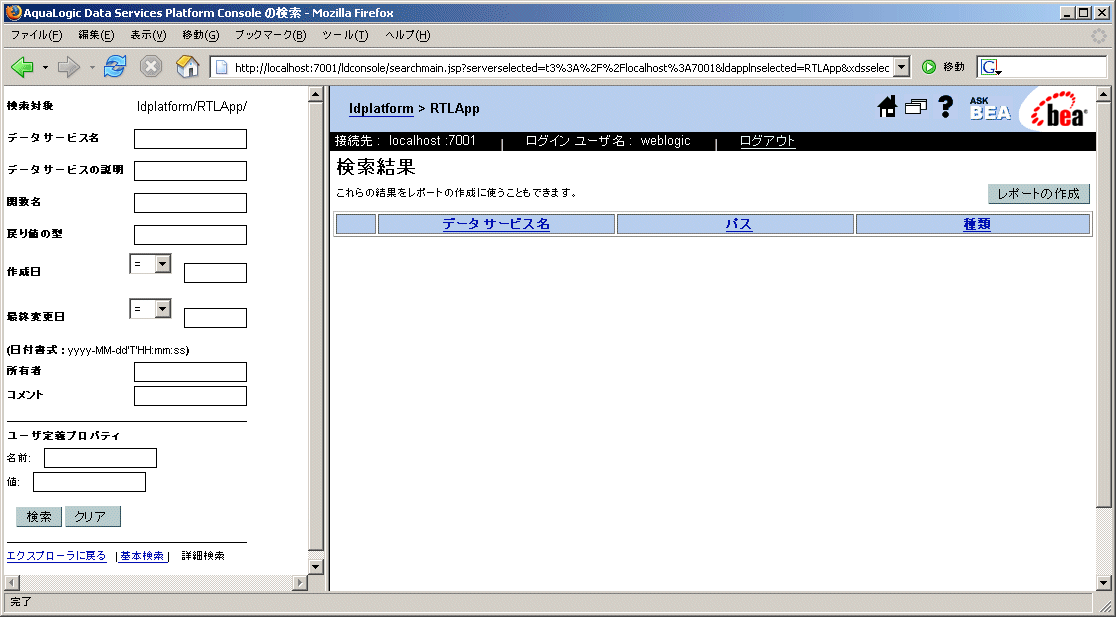
検索条件を適宜入力し、[検索] をクリックします。
表 8-4 で、詳細検索機能使用時に指定できる条件について説明しています。
表 8-4 詳細検索条件
|
|
|
|
|
|
|
|
|
|
|
データ サービスの一部として表示される関数の名前。
|
|
|
|
|
|
データ サービスが作成された日付。日付を指定する際に、以下の中から関係演算子を選択できる。
= (指定日)。指定された日付に合致。 < (指定日より前)。指定された日付よりも早い日付に合致。 = (指定日またはそれより前)。指定された日付またはそれよりも早い日付に合致。 = (指定日またはそれより後)。指定された日付またはそれよりも遅い日付に合致。 < (指定日より後)。指定された日付よりも遅い日付に合致。 |
|
|
データ サービスが最後に変更された日付。日付を指定する際、関係演算子を選択できる。
|
|
|
|
|
|
|
|
|
|
|
|
|
検索結果がコンテンツ ペインに表示されます。検索結果の詳細については、「メタデータ検索結果の内容」を参照してください。
検索結果からレポートを作成するには、コンテンツ ペインの [レポートの作成] をクリックします。
レポート生成の詳細については、「レポートの生成」を参照してください。
[エクスプローラに戻る] をクリックして検索機能を終了し、メイン インタフェースに戻ります。
メタデータ検索結果の内容
メタデータ ブラウザにより、コンテンツ ペインに基本的な検索および詳細な検索の結果が表示されます。どちらのタイプの検索についても、表示される情報は同じです。図 8-10 に、検索結果ページを示します。
表 8-5 で、検索結果として表示される情報について説明します。
レポートの生成
基本的な検索または詳細な検索の結果に基づき、HTML のレポートを生成できます。レポートの準備を行う際に、読み取り関数、戻り値型、関係など、含める情報を指定します。
レポートを生成するには、次の手順に従います。
ナビゲーション ペインの AquaLogic Data Services Platform アプリケーションまたはプロジェクト ノードを右クリックし、コンテキスト メニューから [検索] を選択します。
基本的な検索の画面が表示されます。詳細検索ツールは、基本検索インタフェースの下部のリンクとして提供されています。
基本的な検索、詳細な検索のどちらかのための条件を指定し、[検索] をクリックします。
検索結果がコンテンツ ペインに表示されます。
検索結果からレポートを作成するには、コンテンツ ペインの [レポートの作成] をクリックします。
図 8-11 に示すように、[レポートの生成] ページが表示され、生成されるレポートに含める情報を指定できるようになります。
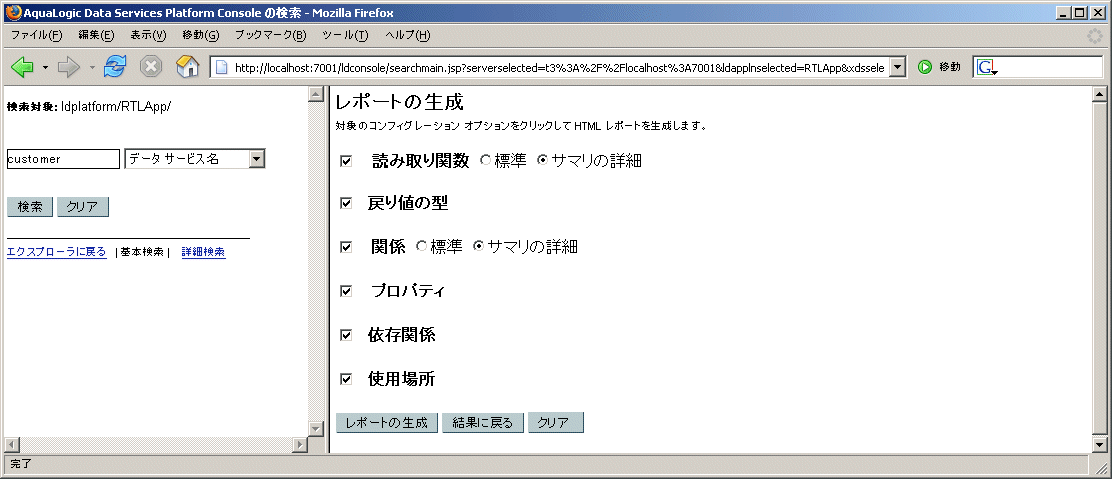
レポートに含める情報を選択して、[レポートの生成] をクリックします。
生成されたレポートがコンテンツ ペインに表示されます。また、[クリア] をクリックして [レポートの生成] ページをリセットしたり、[結果に戻る] をクリックして検索結果に戻ることもできます。
[エクスプローラに戻る] をクリックして検索機能を終了し、メイン インタフェースに戻ります。
表 8-6 で、生成されるレポートに含める情報を定義するために選択できるオプションについて説明します。
表 8-6 レポート情報
|
|
|
|
|
レポートに読み取り関数を含める。各関数につき、標準情報を含めるのか、サマリ情報を含めるのかを選択できる。
|
|
|
|
|
|
|
|
|
レポートの一部としてデータ サービスに関連付けられたユーザ定義プロパティを含める。
|
|
|
結果として得られたデータ サービスが依存するデータ サービスを含める。この表に示されるデータ サービスは、現在の関数の戻り値に対して内容を提供している。
|
|
|
結果として得られるデータ サービスが使用されるデータ サービスを含める。
|